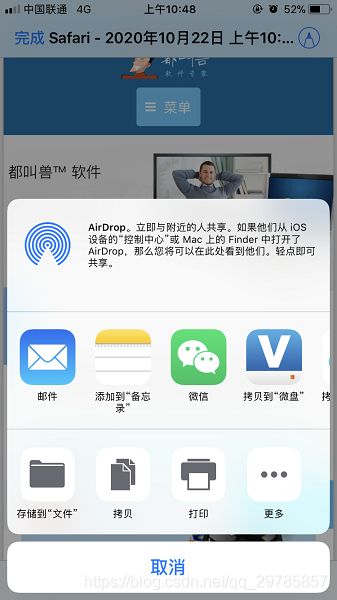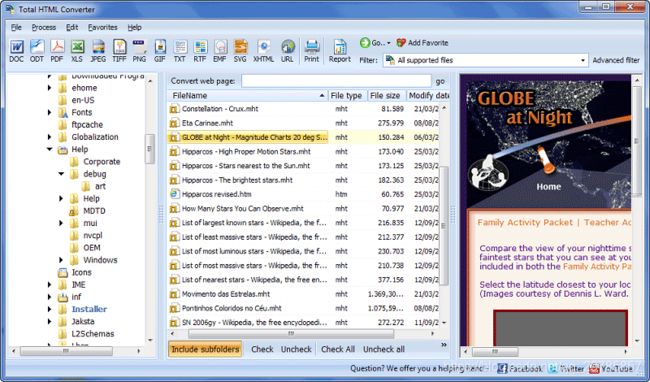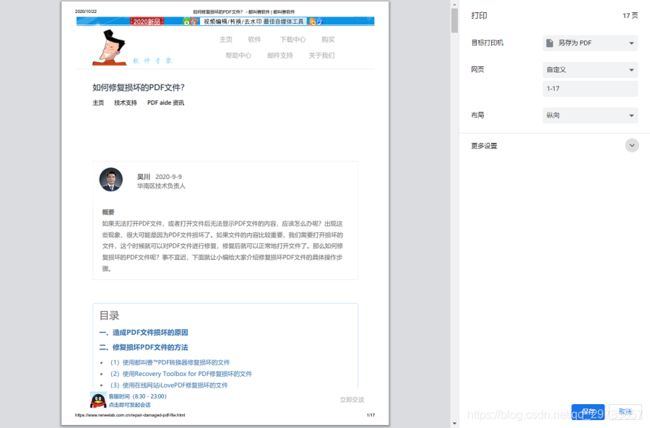如何在电脑/手机上将HTML文件转换为PDF?
文章来源:https://www.reneelab.com.cn/how-to-convert-html-to-pdf.html
目录
- 一、HTML与PDF
- 二、在Windows/Mac上将HTML转PDF的方法
-
- 1、Adobe Acrobat DC
- 2、Total HTML Converter
- 3、Google Chrome浏览器
- 三、在手机上将HTML转PDF的方法
-
- 1、在Android上将HTML转PDF
- 2、在iPhone上将HTML转PDF
一、HTML与PDF
HTML文件
1991年,Tim Berners-Lee和其他CERN工程师引入了HTML,这是Web浏览器解释和显示网页的一种方式。自发布以来,它已成为Web开发的标准,并已经过了多个修订,最新的修订是HTML5(2014年)。一个HTML文件包含超文本标记语言(HTML),该语言用于格式化网页的结构。它以标准文本格式进行存储,并包含定义网页布局和网页内容的标签,也包括网页上显示的文本,表格,图像和超链接。
HTML文件在网上广泛使用并能在Web浏览器上打开。HTML文件可在任意Web浏览器中打开和正确显示,比如Edge、Firefox、Chrome、Opera和Internet Explorer等。它们旨在在需要时通过计算机进行访问,与传统的PDF文档相比,HTML文件不适合用于打印。
PDF文件
PDF(Portable Document Format的简称,意为“便携式文档格式”)是由Adobe Systems用于与应用程序、操作系统、硬件无关的方式进行文件交换所发展出的文件格式。要创建PDF文件,您可从Adobe Acrobat、Microsoft Word或类似软件中创建。PDF文件是互联网共享数字文件中最受欢迎的文件格式之一,在线发布的出刊物或表格通常都是以PDF格式保存的。PDF文档可以在Windows、macOS、Linux等操作系统上都能直接打开,兼容性强。该格式文件中可以包含超文本链接、声音和动态影像等电子信息,集成度和安全可靠性都较高。
若您需要将HTML文件转换为PDF格式,那您可查看下面的方法介绍。接下来将详细介绍在计算机与手机上HTML文件的转换方法。
二、在Windows/Mac上将HTML转PDF的方法
在网站上保存了一些HTML页面后,您可能需要将这些HTML文件转换为PDF格式,以便在其他设备或与他人分享。本节内容将详细介绍在Windows、Mac电脑上快速将HTML转换为PDF的多种方法。
1、Adobe Acrobat DC
Adobe Acrobat DC是由Adobe公司所研发的电子文字处理软件,可用于创建、编辑、导出、组织、共享或签名PDF。该软件提供了多种实用的PDF工具,通过“创建PDF”工具,您就可以轻松地将HTML网页转换为PDF。另外,Adobe Acrobat DC支持将Word、Excel、PNG、JPG、TXT等文件转换为PDF。作为最专业的PDF编辑工具,该软件还针对不同的终端设备开发了不同版本的软件,这样无论是电脑端还是移动端都能通过它完成PDF文件的创建和编辑等操作。需注意的是,该软件不是免费的,Adobe Acrobat DC软件的购买价格会比其他PDF编辑软件高出不少。
支持的操作系统:Windows、macOS、iOS、Android、Windows Phone
具体的操作步骤如下:
① 首先下载安装并打开Adobe Acrobat DC软件,点击软件界面左上方【工具】选项,然后选择【创建PDF】功能进入。
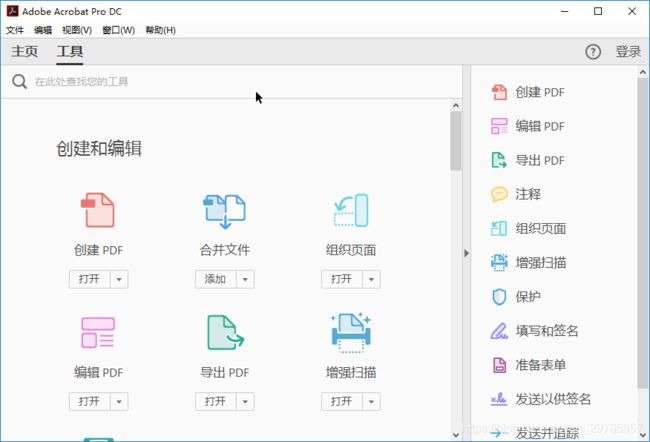
② 进入创建PDF功能后,点击【网页】,您可在输入框中输入URL或从电脑上选择HTML文件,然后点击【创建】。打开后,单击【保存】按钮以打开“另存为”窗口,然后选择输出的PDF文件的保存位置和命名文件,最后点击【保存】。
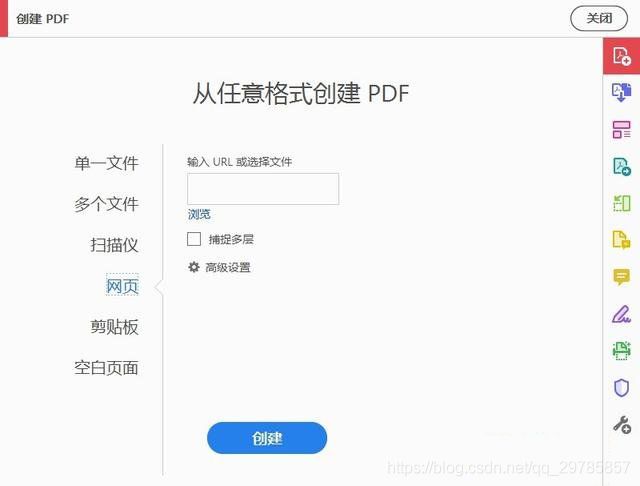
2、Total HTML Converter
Total HTML Converter是一个简单易用的HTML文件转换器,可帮助您将HTML(也包括MHT / HTM / XHTML)文件转换为PDF、DOC、XLS、XHTML、JPEG、TIFF、TXT、RTF、EMF、SVG和ODT文件格式,并且支持批量转换。在该软件中可让您查看硬盘驱动器的文件目录,以及目录中包含的所有项目和所选文件的预览。
使用Total HTML Converter软件时,各种转换设置可帮助您创建完美的输出文件。在将HTML文件转换为PDF时,它可以自动适应HTML宽度以适应指定的PDF页面大小,以及可将多个HTML文件合并为一个多页的PDF文件。除了转换功能,用户还可以在转换后的PDF文件中添加水印、电子签名、设置用户权限和加密保护文件等。Total HTML Converter的用户界面简单,非常易于使用,适合高级用户和初学者使用。该软件不是免费的,但它可提供30天的免费试用。
支持的操作系统:Windows 7/8/10
具体的操作步骤如下:
安装并打开Total HTML Converter软件,在软件界面上选择要转换的HTML文件。然后点击上方菜单栏中选择【PDF】格式,在弹出的窗口中选择PDF文件的保存位置并点击【START】即可。
3、Google Chrome浏览器
要想将HTML文件转换成PDF,其实只需在浏览器上就能完成。您可使用Google Chrome浏览器中的“打印”功能,将另存为PDF。这种方法虽然方便,但它的转效果会可能会比专业的HTML转换软件差。
支持的操作系统:Windows、Mac
具体的操作步骤如下:
① 在Google Chrome浏览器中打开HTML文件。点击Chrome浏览器界面右上角的三点图标以打开设置菜单,然后从下拉菜单中点击【打印】选项。您也可以在Windows计算机上使用快捷键【Ctrl + P】,或者在Mac上使用【Command + P】调出打印菜单。
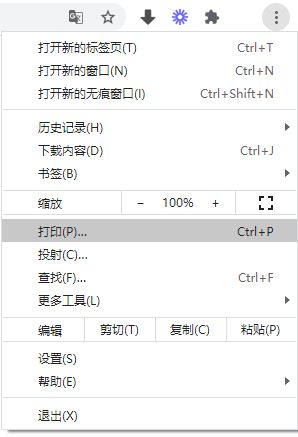
② 在新打开的“打印”窗口中,您可以自定义PDF输出设置。在【目标打印机】选项上选择【另存为PDF】。您可以在【网页】选项上选择将所有页面还是部分页面保存为PDF,以及在“布局”和“更多设置”上进行更详细的设置。在设置完成后,点击【保存】,选择转换后的PDF文件的保存位置。
三、在手机上将HTML转PDF的方法
如果您不想在计算机上转换HTML文件,那在手机上转换也是可以的。下面将介绍在Android和iPhone手机上的HTML转PDF方法,具体如何操作请看下面的介绍。
1、在Android上将HTML转PDF
若您要在Android上将HTML转换为PDF,那推荐您使用Web2PDF工具,它的操作简单,能很好地帮助您转换HTML文件。不过它的缺点是不支持转换要登录的网站。
具体的操作步骤如下:
① 在Google play上搜索并安装Web2PDF软件。打开该软件,在您喜欢的浏览器上,访问要转换的HTML文件。在浏览器菜单上,点击【分享】按钮,然后点击【Web2PDF】。

② 进入应用程序后,您可对其进行调整大小和页面设置,最后重新命名文件并点击【CONVERT】即可。
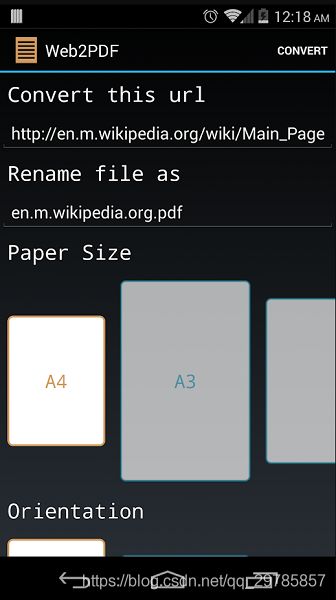
2、在iPhone上将HTML转PDF
如果您使用的是iPhone手机,那您可参考下面介绍的HTML转PDF的方法。
具体的操作步骤如下:
① 在iPhone手机上打开Safari浏览器,打开您要转换的HTML文件。然后点击【分享】按钮,该按钮是带有向上箭头的正方形。在底部菜单栏中,向左滑动找到并点击【创建PDF】。
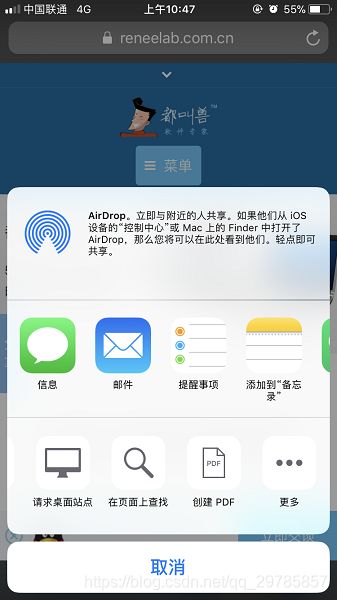
② 在创建PDF的页面中,您可以点击屏幕右上方的笔图标来编辑PDF,它有提供简单的标记工具。最后,您可点击屏幕底部的【分享】按钮来进行打印、存储到“文件”或分享。